Avast – это одна из самых популярных антивирусных программ, которая обеспечивает защиту компьютера от вирусов и других вредоносных программ. Однако, возникают ситуации, когда пользователю необходимо удалить эту программу со своего устройства. Причины могут быть самые разные: от перехода на другую антивирусную программу до проблем с работой Avast.
В данной статье представлена полная инструкция по удалению Avast с компьютера. Для того чтобы успешно удалить программу, необходимо следовать определенной последовательности действий.
Шаг 1: Откройте меню Пуск и найдите панель управления. Щелкните по ней правой кнопкой мыши и выберите пункт "Удалить программу".
Шаг 2: В открывшемся окне найдите программу Avast в списке установленных программ. Щелкните по ней правой кнопкой мыши и выберите пункт "Удалить". Следуйте инструкциям, отображаемым на экране, и дождитесь завершения процесса удаления.
Шаг 3: После завершения удаления Avast рекомендуется перезагрузить компьютер, чтобы полностью удалить все остатки программы.
Вот и все! Теперь вы знаете, как удалить Avast с компьютера. Удаление программы может быть полезным, если у вас возникли проблемы с ее работой или вы просто хотите перейти на другой антивирусный софт. Пользуйтесь своим компьютером безопасно!
Почему стоит удалить avast с компьютера?

Удаление avast с компьютера может иметь несколько причин:
- Потеря производительности: Avast является достаточно тяжелым антивирусом, который может замедлить работу компьютера, особенно если у вас установлена старая или слабая модель.
- Необходимость освободить место: Avast занимает значительное пространство на жестком диске компьютера. Если у вас мало свободного места, удаление avast может помочь освободить некоторое пространство.
- Высокие требования к ресурсам: Avast активно использует ресурсы компьютера, включая центральный процессор (CPU) и память (RAM). Если у вас слабая или устаревшая конфигурация компьютера, удаление avast может помочь улучшить общую производительность системы.
- Проблемы совместимости: Некоторые пользователи могут столкнуться с проблемами совместимости между avast и другими программами или драйверами на их компьютере. В этом случае удаление avast может помочь предотвратить возникновение потенциальных конфликтов.
- Возможная необходимость перехода на другой антивирус: Возможно, вы решили перейти на другой антивирусный продукт и уже не нуждаетесь в avast. Удаление avast в этом случае поможет освободить ресурсы компьютера и избавиться от его ненужных процессов.
Все эти причины могут побудить вас удалить avast с компьютера и выбрать другой антивирусный продукт, который будет лучше соответствовать вашим потребностям и конфигурации системы.
Какие проблемы может вызвать Avast на компьютере?

- Замедление работы компьютера. Avast является достаточно тяжеловесной программой и может замедлить процессор и потребление памяти компьютера.
- Конфликты с другими программами. Avast может вызывать конфликты с другими антивирусными программами, брандмауэрами или даже операционной системой.
- Ложные срабатывания. Avast может ошибочно определять законное программное обеспечение как потенциально вредоносное и блокировать его действия.
- Необходимость постоянного обновления. Avast требует постоянного обновления своей базы данных вирусов, что может занимать значительное время и интернет-трафик.
- Появление навязчивой рекламы. Avast может включать в свой интерфейс рекламные модули, которые могут быть надоедливыми для пользователя.
- Неполная защита от вредоносных программ. Несмотря на свою популярность, Avast может быть менее эффективным в обнаружении и блокировке новых и сложных вирусов по сравнению с другими антивирусными программами.
Первые шаги для удаления avast с компьютера
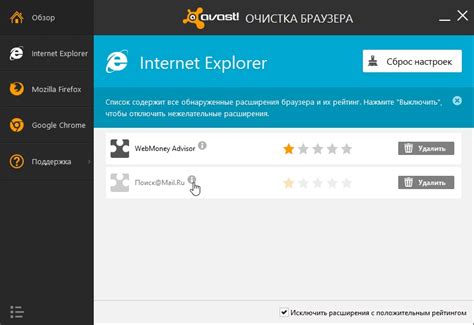
Удаление антивирусной программы avast с компьютера может показаться сложной задачей, но с правильными инструкциями и шагами, вы сможете успешно удалить ее без проблем.
Перед тем как приступить к удалению avast, важно убедиться, что у вас есть доступ к административным правам на компьютере, а также создать точку восстановления системы, чтобы в случае неудачного удаления можно было вернуться к предыдущему состоянию.
Вот некоторые основные шаги, которые вам следует выполнить перед удалением avast с компьютера:
1. Остановите работу avast и закройте все его процессы:
Перед удалением программы, необходимо остановить все ее процессы и закрыть все связанные с ними окна. Для этого щелкните правой кнопкой мыши по значку avast в системном трее (уведомления рядом с часами) и выберите опцию "Выход".
2. Закройте все программы:
Перед удалением avast, закройте все открытые программы и приложения на вашем компьютере. Это поможет предотвратить возникновение проблем при удалении программы.
3. Отключите автозапуск avast:
Если avast автоматически запускается при загрузке компьютера, вам необходимо отключить эту опцию перед удалением. Для этого откройте главное окно avast, перейдите в раздел "Настройки" или "Параметры" и найдите соответствующую опцию автозапуска. Отключите ее и сохраните изменения.
4. Приостановите защиту avast:
Перед удалением антивирусной программы, приостановите все виды защиты avast (антивирус, фаервол, antispyware и другие). Откройте главное окно avast, перейдите в раздел "Настройки" или "Параметры" и найдите опции для временного отключения защиты. Отключите все необходимые защитные компоненты и сохраните изменения.
После выполнения этих шагов вы будете готовы перейти к удалению avast с компьютера. В следующем разделе статьи мы рассмотрим, каким образом можно удалить программу с использованием стандартных средств операционной системы или специальных утилит.
Как отключить автозапуск avast на компьютере
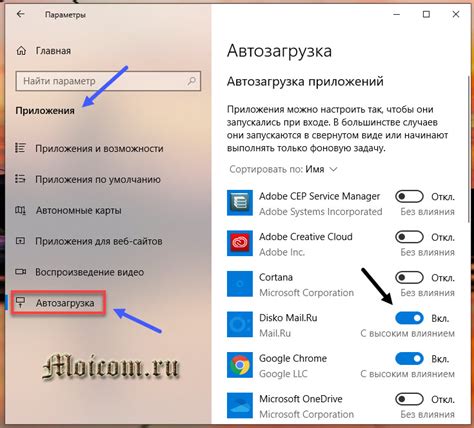
Автоматический запуск avast при включении компьютера может быть не всегда удобным. Если вы хотите отключить эту функцию, следуйте следующим шагам:
- Откройте программу avast на вашем компьютере.
- В главном меню выберите "Настройки".
- В открывшемся окне выберите "Общие".
- В разделе "Загрузка и автозапуск" установите флажок напротив пункта "Запускать avast при запуске системы".
- Нажмите на кнопку "ОК", чтобы сохранить изменения.
Теперь avast не будет автоматически запускаться при включении компьютера. Если вы позже захотите вернуть автозапуск, повторите все вышеперечисленные шаги и снимите флажок. Помните, что отключение автозапуска avast не означает, что антивирусная защита будет отключена. Он будет все равно работать, но только по вашему запросу.
Как удалить avast через панель управления

- Откройте меню "Пуск" и выберите "Панель управления".
- В панели управления найдите раздел "Программы" и выберите "Удалить программу".
- В списке установленных программ найдите Avast и щелкните на нем правой кнопкой мыши.
- Выберите опцию "Удалить" или "Изменить/Удалить" для запуска процесса удаления Avast.
- Подтвердите удаление программы, следуя инструкциям на экране.
После завершения процесса удаления Avast рекомендуется перезагрузить компьютер, чтобы убедиться, что все связанные файлы и службы полностью удалены.
Теперь вы знаете, как удалить Avast через панель управления. Пользуйтесь этим способом, если вам необходимо быстро и безопасно удалить программу с вашего компьютера.
Удаление остатков avast с компьютера

После того, как вы успешно удалите программу avast с вашего компьютера, могут остаться некоторые остатки или файлы, которые могут занимать ценное место на жестком диске и мешать правильной работе операционной системы. Чтобы полностью очистить компьютер от остатков avast, следуйте этим шагам:
Шаг 1: Удаление остатков файлов
1. Откройте проводник и перейдите к директории, в которую была установлена программа avast.
2. Удалите все остаточные файлы и папки, связанные с avast. Убедитесь, что вы не удаляете файлы, которые относятся к другим программам.
Шаг 2: Удаление остатков реестра
1. Нажмите клавиши Win + R, чтобы открыть окно "Выполнить".
2. Введите "regedit" и нажмите Enter, чтобы открыть редактор реестра.
3. В редакторе реестра откройте следующую ветку: HKEY_LOCAL_MACHINE\SOFTWARE\Microsoft\Windows\CurrentVersion\Uninstall.
4. Пройдитесь по списку установленных программ и найдите записи, связанные с avast.
5. Удалите эти записи, щелкнув правой кнопкой мыши и выбрав "Удалить".
Шаг 3: Очистка временных файлов
1. Нажмите клавиши Win + R, чтобы открыть окно "Выполнить".
2. Введите "%temp%" и нажмите Enter, чтобы открыть папку временных файлов.
3. Удалите все файлы и папки, находящиеся внутри папки временных файлов.
Шаг 4: Перезагрузка компьютера
После того, как вы выполните все предыдущие шаги, рекомендуется перезагрузить компьютер, чтобы завершить процесс удаления остатков avast.
Подчистив все остатки от avast на вашем компьютере, вы освободите дополнительное место на жестком диске и избавитесь от возможных проблем, связанных с удаленной программой. Регулярное очищение компьютера от остатков программ может улучшить его производительность и ускорить работу операционной системы.
Как удалить avast с помощью специальной утилиты

Если вы столкнулись с проблемами при удалении avast с компьютера с помощью стандартных методов, вы можете воспользоваться специальной утилитой, которая поможет полностью удалить программу. Следуя этому руководству, вы сможете избавиться от avast в несколько простых шагов.
Первым делом, необходимо скачать специальную утилиту для удаления avast. Эта утилита разработана самой компанией avast и гарантирует полное и безопасное удаление программы.
После скачивания утилиты, запустите ее на вашем компьютере. Утилита автоматически проверит наличие установленной программы и предложит вам несколько опций для удаления.
Выберите опцию "Полное удаление", чтобы удалить avast вместе со всеми компонентами и следуйте указаниям на экране. Утилита выполнит все необходимые действия, чтобы удалить программу с вашего компьютера.
По завершении процесса удаления, перезагрузите компьютер. После перезагрузки, убедитесь, что avast полностью удален, проверив список установленных программ.
Теперь вы успешно удалены avast с помощью специальной утилиты и можете установить другую антивирусную программу, если пожелаете.
Какие еще антивирусы стоит установить вместо avast?

Если вы решили удалить avast с компьютера, возможно, вам понадобится другой надежный антивирус для защиты вашей системы. Ниже представлен список нескольких популярных и надежных антивирусных программ, которые вы можете рассмотреть для установки:
- Kaspersky Anti-Virus: Это один из самых известных антивирусов, который предлагает широкий спектр функций и эффективную защиту от вредоносных программ.
- Bitdefender Antivirus Plus: Отличается высокой производительностью и точностью обнаружения угроз. Имеет простой и понятный интерфейс.
- Norton AntiVirus Plus: Позволяет обнаружить и устранить самые распространенные виды угроз, такие как вирусы, трояны, шпионские программы и т.д.
- McAfee Total Protection: Включает в себя множество функций для защиты от вирусов, вредоносных программ, фишинга и других угроз.
Каждый из этих антивирусов имеет свои преимущества и недостатки, поэтому рекомендуется ознакомиться с подробными обзорами и выбрать из них наиболее подходящий для вас вариант.
Полезные советы для успешного удаления avast с компьютера
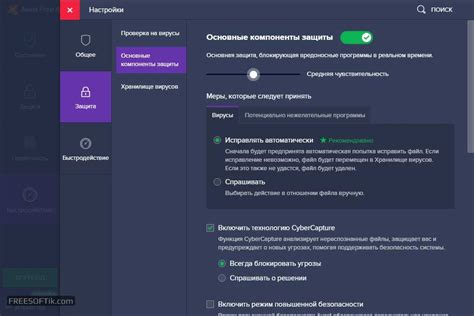
Если вы решили удалить антивирусную программу avast с вашего компьютера, то следуйте этим полезным советам, чтобы успешно удалить программу:
- Перед удалением avast рекомендуется создать точку восстановления системы, чтобы иметь возможность вернуться к предыдущей конфигурации компьютера в случае возникновения проблем.
- Закройте все запущенные программы и окна перед началом удаления. Убедитесь, что ни одна программа avast не выполняется в фоновом режиме.
- Остановите службы программы avast перед удалением. Для этого откройте Управление компьютером, перейдите в Службы и отключите все связанные службы avast.
- Используйте официальное утилиту "avastclear" для полного удаления программы avast. Это специальное средство удаления, предоставленное разработчиком программы. Запустите эту утилиту в безопасном режиме и следуйте инструкциям на экране.
- После завершения процесса удаления перезагрузите компьютер, чтобы завершить удаление полностью.
- Проверьте, что программа avast полностью удалена с вашего компьютера. Перейдите в Панель управления и убедитесь, что нет никаких остатков программы. Также проверьте реестр и файловую систему для возможных остатков.
- Установите альтернативную антивирусную программу, если вы все еще нуждаетесь в защите вашего компьютера.
Следуя этим советам, вы сможете успешно удалить программу avast с вашего компьютера и продолжить использование вашей системы без нее.